边界条件 (Boundary Condition)
边界条件页签提供不同的精灵工具来指定边界条件(BC)到面或元素上。BC仅会在特定分析中被纳入考虑,用以描述对象表面的特殊行为或对象间局部的交互作用。能够指定的BC取决于当下项目的成型类型。
注:某些BC (例如负载与拘束) 需要先生成网格模型 (最终确认) 后才能指定。

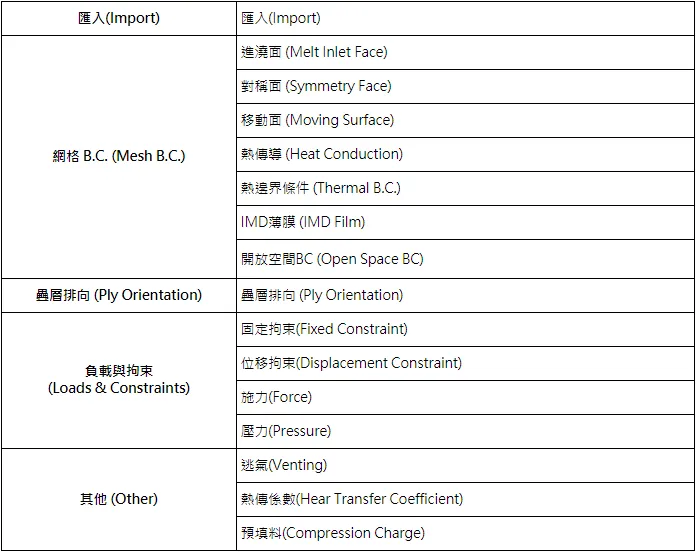
选取(Select)
当指定BC时,通常需要在几何上选取元素(线或面)或节点。当精灵工具开启时,选择图示会亮起代表在显示窗口中的选取功能已经启用。如果需要选取大量的的元素,可以点击旁边的设定图示来控制选择的扩散
注:在其他精灵工具也有机会用到选择功能,接口或有少许不同但流程皆可参考此处说明。
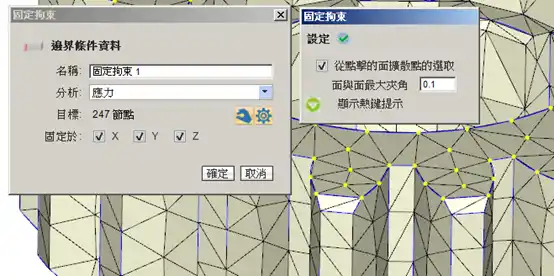
1. 网格 B.C. (Mesh B.C.)
此工具能让设定对象表面的边界条件。在此区点击目标需设定的BC来开启设定页面,然后选取动作来添加、移除或反选,再利用适合的选取方式在对象表面点击来施加BC。根据选择的BC可能会需要进一步指定相关参数,或点击OK来完成设定。
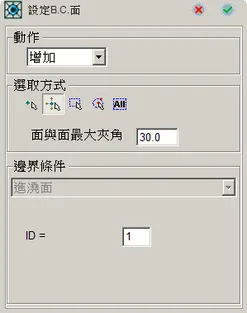
进浇面:以BC方式在模型上指定入料口。当有不同塑料射出(BiIM)或有气体水辅助成型 (GAIM/WAIM) 的情况时,需要在一般的进浇口外另外指定不同的ID。
对称面 (Symmetry face):在准备好的对成模型其切割面上指定对称边界条件,并指定正确的对称体积比例 (1/2、1/4、1/8对称分别代表1D、2D和3D对称)。有别于其他自动对称设定,次对称设定可以包含塑件对称而非仅仅是流道系统。
移动面BC:在CM、ICM、IM或CFM的模型上,定义在成型过程中压缩或扩张时的移动面。如果使用模型页签里的压缩区精灵,则精灵所产生的压缩区会自动贴上此BC(需注意与压缩方向的夹角)。如果BC在压缩区与模座嵌件的交界,则此模座嵌件在压缩时也会跟着移动。
热BC:在模型上指定此边界条件能让使用者在之后模具热边界条件(Mold Temperature B.C.) 设定自定义的模腔表面温度在成型周期中随时间的变化。
导热边界条件:指定到模座与热浇道金属间的交界面来让热能够通过,不然此交界面都是假设为绝热。
IMD薄膜BC:以BC方式在模型中加入薄膜来进行模内装饰 (In-mold Decoration)。
开放空间BC:开放空间BC用来定义延伸自主要分析区域之外边界,用来描述流动行为可能的极限。因为其定义,此边界条件在模拟中如果与流动接触则会造成一定程度的分析误差。目前此BC仅适用于部分成型类型的溢流区组件。
2. 迭层排向 (Ply Orientation)
迭层排向精灵能为预浸料塑件嵌入件(湿的组件)或 RTM 迭层(干的纤维布)设定铺覆后的迭层排向,以呈现在 Hybrod Moolding 中复合材料放入时所造成的变形。非等向性的机械性质(铺覆后)将会由材料文件的数据与迭层排向BC的数据来计算得出。
注:复合材料(无铺覆)的非等向机械性质应在材料精灵中进行设定。
MCM制程(Hybrid成型)(For MCM Process (Hybrid Molding))
点击边界条件页签中的迭层排向来激活向导工具,并需要为充填类型设定材料为UD织物或2D织物,并确保测量和迭层铺覆过程之间的数据兼容。
•手动 (Manual):
-选取塑件嵌入件设定其迭层排向,并在塑件嵌入件上选取铺覆的面(使用旁边的扩散选项来帮助选取),再点击下一步,继续进行排向的设定。
-提供描述铺覆方向、参考方向、纤维方向的主轴和副轴的预设投射平面、基础向量、R1 与 R2(deg.)
-依据需要修改设定,然后单击确定以确认并将目前的BC及其设置指定到目标的塑件嵌入件上。
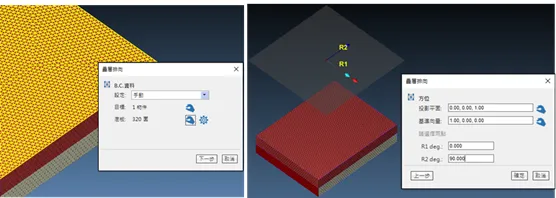
•铺覆档案 (Draping File) : 点击边界条件页签中的迭层排向来激活向导工具。在设定中选择汇入铺覆档案 (*.ls),以使用 LS DYNA 的现有数据将纤维方向信息指定给预浸料嵌件。
-选取塑件嵌入件来设定其迭层排向,并在嵌件上选取铺覆的面(使用旁边的扩散选项来帮助选取)。
-点击下一步,开始排向的设定。汇入准备好的铺覆档案 (*.ls)。
-单击 查看/编辑 以设定映像,以便将数据传输到目前的网格。在下一个对话框中,选择映射方法: 原始(不移动)、自动移动、3 点映射。
-通常会建议使用 3 点映射 ,其映射有更好的可靠性。接着两个窗口将会显示原始模型和数据映像模型。选择模型上的 3 个点和另一个模型上的 3 个对应点,然后单击确定以汇入纤维排向。
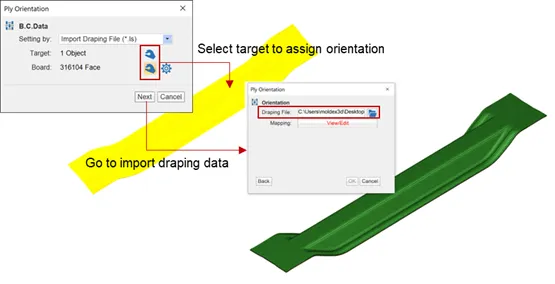
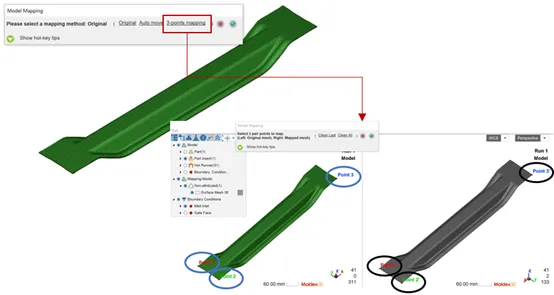
RTM制程 (For RTM Process)
点击边界条件页签中的迭层排向来激活向导工具。确保测量和迭层铺覆过程之间的数据兼容。
• 汇入档案(*kpt):在Moldex3D 网格 and RTM 精灵 (Rhino) 中完成排向设定及网格汇出后,会产生KPT档案,其中的网格档案(MFE) 记录迭层排向的信息。 当我们将MFE网格导入Studio 时,如果 KPT 档案与 MFE位于相同位置且名称相同,则迭层排向将被一起读取并显示在模型树状表中。
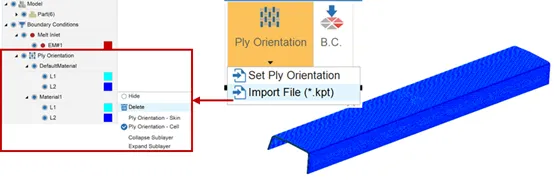
•手动 (Manual):
-选取嵌件嵌入件来设定其迭层排向,并在嵌件上选取铺覆的面(使用旁边的扩散选项来帮助选取),再点击下一步开始排向的设定。
-提供描述铺覆方向、参考方向、纤维方向的主轴和副轴的预设投射平面、基础向量、R1与R2(deg.)
-依据需要修改设定,然后单击确定以确认并将目前的BC及其设置指定到目标的嵌件上。
•铺覆档案 (Draping File (*.ls)): 选择汇入铺覆档案 (*.ls),以使用 LS DYNA 的现有数据将纤维方向信息指定给预浸料嵌件。
-选取迭层以设定其排向,并在嵌件上选取铺覆的面(使用旁边的扩散选项来帮助选取)。
-点击下一步,开始排向的设定。汇入准备好的铺覆档案 (*.ls)。
-单击查看/编辑以设定映像,以便将数据传输到目前的网格。在下一个对话框中,选择映射方法:原始(不移动)、自动移动、3 点映射。
•铺覆档案 (Draping File (*inp)): 选择汇入铺覆档案 (*inp),以使用Abaqus 的现有数据将纤维方向信息指定给预浸料嵌件。其过程与 LS 档案汇入过程相似。
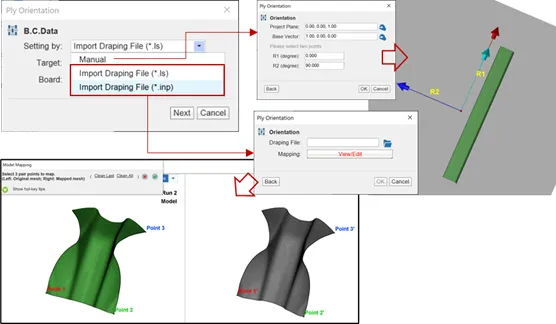
免责声明:本文系网络转载或改编,未找到原创作者,版权归原作者所有。如涉及版权,请联系删